오늘은 매 월 10일까지 신고를 마무리 해야 하는 원천징수세(갑근세)에 대해 정리해 드리겠습니다. 큰 흐름부터 말하면 앞서 올려드렸던 급여, 사업소득, 일용직, 퇴직금 등의 내용이 모두 모여 원천징수이행상황신고서에 작성되고, 이 신고서를 홈택스에 전자신고하는 것으로 마무리하게 됩니다. 만약 이 글을 읽고 있는 분이 신입 세무대리인이라면, 아래 내용을 참고해서 천천히 따라가보시길 바랍니다.
목차
1. 원천징수 의무구분 조회 - 홈택스
2. 원천세 신고서 작성 방법 및 설명 : 원천징수이행상황신고서
3. 원천세 및 지방세(특별징수) 신고 방법
1. 원천징수 의무구분 조회 - 홈택스
우선 홈택스에 세무대리인으로 로그인해서 거래처별 원천징수 의무가 어떻게 구분되어 있는지 확인합니다.


여기서 의무구분이 "매월" 이라면, 매월 10일까지 매 달 신고를 진행해야 합니다. 이런 경우 매 달 반복적으로 원천세 신고를 진행해야 하는데, 솔직히 깜박할 수도 있고 귀찮게 느껴지기도 해서 반기(6개월)로 변경하는게 관리자로서는 편합니다.
반기 신청이 수락되면 위 이미지처럼 "6개월납"이라고 보여집니다. 이런 경우엔 매 달 신고할 필요가 없고, 1월(작년 7~12월), 7월(올해 1~6월) 이렇게 총 두 번 신고를 진행하게 됩니다. 개인적으로는 한 해 동안 12번 신고할 것을 2번만 신고하면 되는 것이니 훨씬 효율적으로 일할 수 있어 이 방법이 좋은 것 같습니다.
※이때 주의할 점!
매 월 말일에 제출하던 "간이지급명세서"와 헷갈리면 안됩니다!
→ 쉽게 3.3%로 기억하게되는 ①사업소득 ②일용직 등의 간이지급명세서는 매 달 말일까지 제출하는 것이고, 이 제출된 자료들이 모여서 원천징수이행상황신고서의 금액과 일치하게 됩니다. 두 서류는 서로 다른, 별개의 것이라고 기억해주세요!
(+) 추가로 원천징수의무를 반기납으로 변경 신청하는 방법을 알려드리니, 아래 이미지들 참고하셔서 순서대로 필요한 서류 첨부하고 신청하면 됩니다.


2. 원천세 신고서 작성 방법 및 설명 : 원천징수이행상황신고서
이제 본격적으로 원천세 신고를 위해 신고서를 작성해야합니다. 신고서의 명칭은 "원천징수이행상황신고서" 이고, 이 신고서대로 홈택스에 신고되기 때문에 처음 작성할 때 잘 검토하면 됩니다. 나중에 보수총액신고를 진행할때, 신고했던 원천징수이행상황신고서를 기준으로 검토하게 되니, 신고서를 작성할 때 이렇게 먼저 내용을 검토하는 과정을 거치는게 좋습니다.


위 이미지처럼 위하고 - 원천징수이행상황신고서 열고 (귀속)기간을 조회하면, 그동안 입력했던 내용들이 모두 자동으로 끌어오게 되어있습니다. 이때 반기 신고 대상자이면 1~6월, 매 월 신고 대상자이면 해당 월을 조회하면 됩니다. 그러면 매 월 급여명세서를 작성했던 것도, 조회한 기간동안 퇴사했던 사람들의 수와 퇴직금도, 매달 말일까지 제출했던 3.3% 내역(사업소득, 일용직 지급명세서)도 모두 포함됩니다.
그럼 이렇게 신고서에 입력되는 금액들을 각 항목의 카테고리에 들어가서 한번씩 검토해보면 됩니다. 위 이미지를 예시로 해서 각 항목들을 간단히 설명하면 이런 내용입니다.
1) 근로소득 (*총지급액 : 기본급, 상여금, 비과세소득 모두 포함)
- 간이세액 : 현재 근무중인 상용직(퇴사자 미포함)
- 중도퇴사 : 기간 내 퇴사한 직원
- 일용근로 : 기간 내 지급했던 일용직 급여
- 연말정산 : 2월에 진행했던 작년 연말정산 내역(퇴사자 미포함)
2) 퇴직소득 : 퇴직금으로 지급했던 금액
3) 사업소득 : 사업소득자에게 3.3%만 공제하고 지급했던 금액
이제 대충 내용은 알겠는데, 이걸 어떻게 비교해야 검토를 할 수 있는지 아직 감이 안오시죠? 실제로 제 실수로 인해 수정신고를 했던 예시를 가져다가 설명해 드리겠습니다.

(▲중도퇴사자 인원 5명 / 금액은 임의로 작성함)
먼저 붉은 글씨가 처음 신고했던 내용이고(수정해야 하는 금액), 검은 글씨가 수정하고자 하는 내용이 됩니다. 내용을 보시면 소득세 금액은 그대로인 반면, 인원 부분의 숫자와 총지급액 부분의 금액이 변동되었습니다.
중도퇴사자가 5명이었는데, 왜 퇴직소득 칸에선 4명으로 되어있던 걸까요?
이렇게 된 이유는, "퇴직금정산조회" 페이지가 제대로 입력되지 못했기 때문입니다.
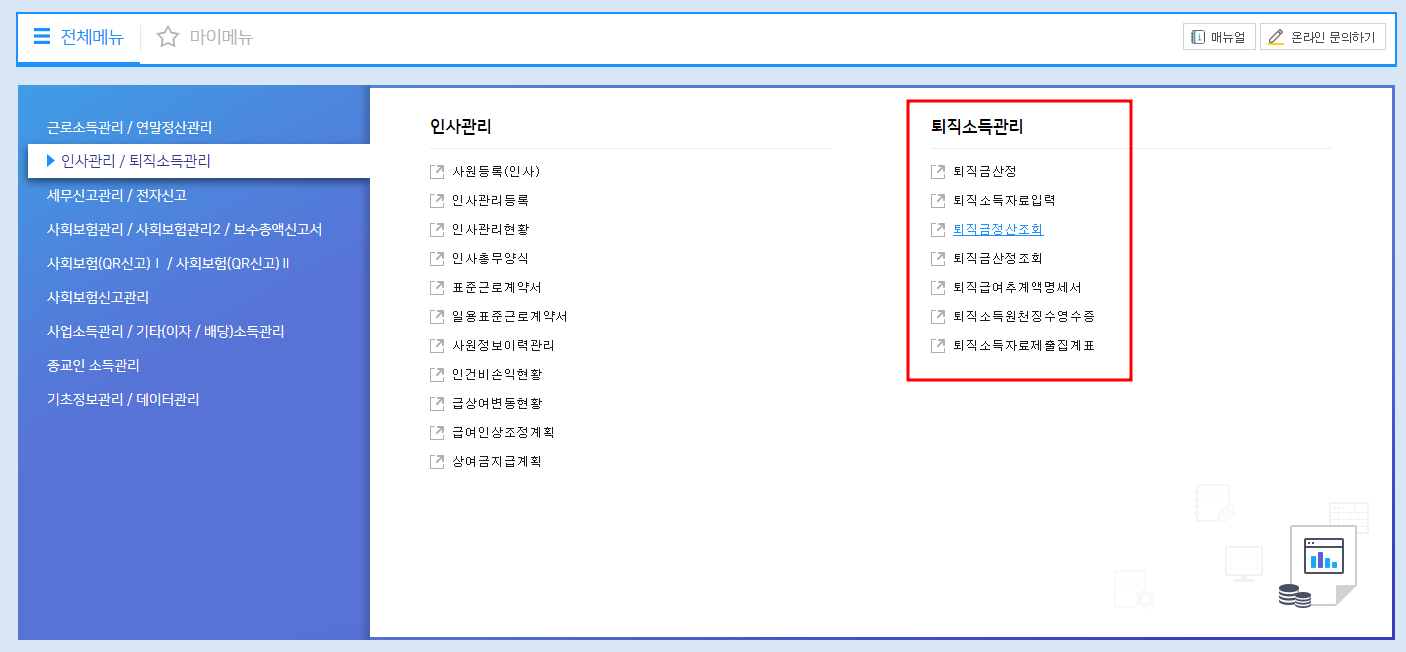
먼저 "퇴직금산정" 페이지를 작성하게 되면, 해당 내용이 "퇴직금산정조회" 페이지에서 조회될 수 있게 됩니다. 이 내용이 "퇴직금정산조회" 페이지에 동일하게 있으면 되는데, 이 페이지는 "퇴직소득자료입력"을 진행해야 볼 수 있습니다. 그래야만 퇴직금에 대한 내용이 온전하게 "원천징수이행상황신고서 - 퇴직소득"에 입력되는 것입니다. 순서를 정리하면 이렇게 됩니다.
>> 퇴직금산정 → 퇴직소득자료입력 → 퇴직금정산조회 → 원천징수이행상황신고서
여기서 제가 실수했던 부분은, 퇴직금이 300만 원 미만이라서 전용 IRP 계좌를 개설할 필요가 없다보니 퇴직소득자료를 입력하는 것을 놓쳤던 것이었습니다. 이걸 놓치게 되니 "퇴직금산정조회" 내용과 "퇴직금정산조회" 내용도 다르고, 원천징수이행상황신고서 상의 총지급액이 다르게 되었던 것입니다.
다행히 소득세 금액이 바뀌는게 없어서 크게 문제되는 부분은 없었지만, 이 글을 읽은 분들께선 제 경험을 발판삼아 실수를 방지해 가시길 바랍니다.
앞선 글들 중, 퇴직자에 대해 어떻게 처리하면 되는지 정리해 드렸으니 참고해 주시길 바랍니다.
3. 원천세 및 지방세(특별징수) 신고 방법
이렇게 위하고에서 원천징수이행상황신고서 작성을 마쳤다면, 원천세 및 지방세 전자신고를 진행하면 됩니다. 우선 전자신고파일 만드는 방법부터 순서대로 보여드리겠습니다.
(1) 위하고 - 원천징수 전자신고 파일 만들기 (→ 바탕화면에 만들어 두길 추천함)


먼저 "제출자구분" 칸에서 "전자신고사용자ID" 가 홈택스에 로그인한 ID와 일치하는지 확인하고, 해당 기간을 조회한 후, 신고하고자 하는 거래처를 모두 선택해서 파일을 제작합니다. 이때 파일 확인을 위해 비밀번호를 설정하게 되는데, 아무거나 쉬운걸로 설정하면 됩니다. (큰 의미 없이 설정하는 비밀번호라 저는 주로 12345678 로 설정합니다.)
(2) 홈택스 - 원천세 전자신고 진행
이렇게 바탕화면에 온전하게 파일이 저장되면, 홈택스에 로그인해서 신고 페이지로 들어갑니다.



이 페이지에서 전자신고를 진행하는데, 이때 설정해뒀던 비밀번호를 인증하면서 변환파일을 업로드하게 됩니다. 그러면서 최하단에 위치하는 버튼을 하나씩 눌러가며 진행현황을 지켜보고, 마지막으로 제출 버튼까지 눌러서 마무리하면 됩니다.
이렇게 신고서가 제출되었다면, 접수증과 납부서를 출력하기 위해 "신고내역 조회" 칸으로 가서 한 장씩 출력하면 됩니다. 이 접수증은 거래처 별로 출력해서 파일철에 보관해두면 됩니다. 귀찮더라도 나중에 도움이 되는 경우가 있으니 한 장씩 출력해두시길 바랍니다.
(3) 홈택스, 위하고, 위택스 - 원천세에 대한 지방세 신고
이제 원천세에 대한 지방세 신고를 진행하면 됩니다. 사업장이 서울시에 있다면 위하고 프로그램에서 편하게 신고가 가능하지만, 서울 외 지역은 위택스 사이트에 들어가서 별도로 신고를 진행해야 합니다. 그렇지만 홈택스에서 원천세 신고 후 바로 지방세까지 신고할 수 있으니, 이 방법으로 좀 더 편하게 진행하는 순서를 알려드리겠습니다.
> 서울시 외 지역에 위치하는 사업장의 경우,

홈택스에서 원천세 신고 진행 후, 신고조회 페이지로 넘어가면 아래와 같이 신고 내역들이 모두 조회될 것입니다. 이때 위와 같이 빨간색으로 활성화 되어있는 "지방소득세 신고 이동" 버튼을 누르면, 해당 상호(거래처)별로 각각 지방세 신고를 진행할 수 있습니다.
> 서울시에 위치한 사업장의 경우,


이렇게 위하고 프로그램 내에서 서울시신고 버튼을 통해 지방세 신고까지 마무리할 수 있습니다.
어떠신가요? 원천세 신고 업무의 시작부터 지방세 신고까지 마무리하는 순서대로 정리해 보았는데, 쉽게 이해가 되셨으면 좋겠습니다. 이 글이 신입 세무대리인들께 도움이 되고, 또 궁금했던 부분에 대한 조금의 답이 되었길 바랍니다.
전국의 세무 관련 종사자분들, 화이팅입니다~!